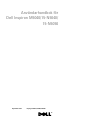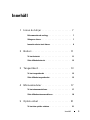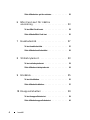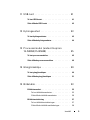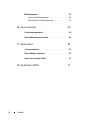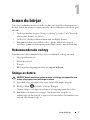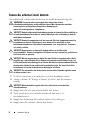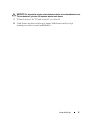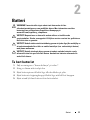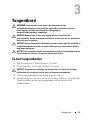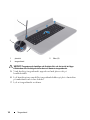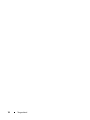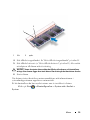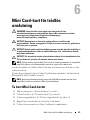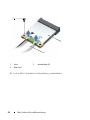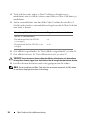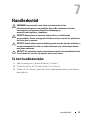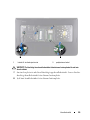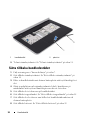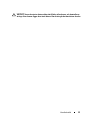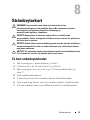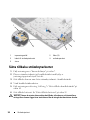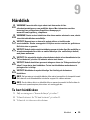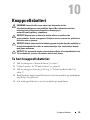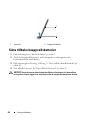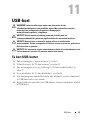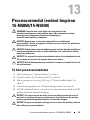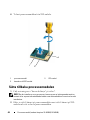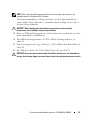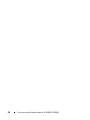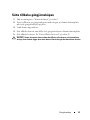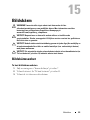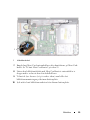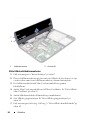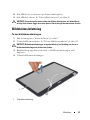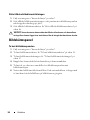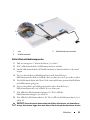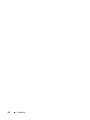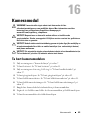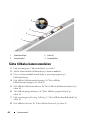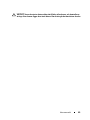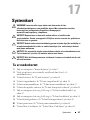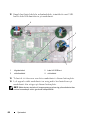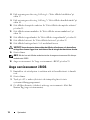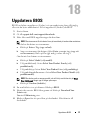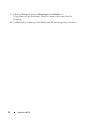Användarhandbok för
Dell Inspiron M5040/15-N5040/
15-N5050
Regelmodell: P18F Regeltyp: P18F001; P18F002; P18F003

Obs, viktigt och varningar
OBS! Detta meddelande innehåller viktig information som kan hjälpa dig att få ut
mer av din dator.
VIKTIGT! Här anges information om hur potentiell skada på maskinvaran eller
dataförlust kan uppstå om anvisningarna inte följs.
VARNING! Detta meddelande indikerar risk för skada på egendom eller person,
eller livsfara.
____________________
Informationen i det här dokumentet kan komma att ändras.
© 2011 Dell Inc. Med ensamrätt.
Varumärken som används i den här texten: Dell™, DELL-logotypen samt Inspiron™ är varumärken
som tillhör Dell Inc. Bluetooth® är ett registrerat varumärke som tillhör Bluetooth SIG, Inc.
Microsoft®, Windows®, och Windows start-knapplogotypen är antingen varumärken eller
registrerade varumärken som tillhör Microsoft Corporation i USA och/eller andra länder.
Återgivning i någon form utan skriftligt tillstånd från Dell Inc. är strängt förbjuden.
Regelmodell: P18F Regeltyp: P18F001; P18F002; P18F003
2011 - 05 Rev. A00

Innehåll 3
Innehåll
1 Innan du börjar . . . . . . . . . . . . . . . . . . . . . 7
Rekommenderade verktyg. . . . . . . . . . . . . . . . . 7
Stänga av datorn . . . . . . . . . . . . . . . . . . . . . . 7
Innan du arbetar inuti datorn
. . . . . . . . . . . . . . . 8
2Batteri . . . . . . . . . . . . . . . . . . . . . . . . . . . 11
Ta bort batteriet . . . . . . . . . . . . . . . . . . . . . 11
Sätta tillbaka batteriet. . . . . . . . . . . . . . . . . . 12
3 Tangentbord. . . . . . . . . . . . . . . . . . . . . . . 13
Ta bort tangentbordet . . . . . . . . . . . . . . . . . . 13
Sätta tillbaka tangentbordet
. . . . . . . . . . . . . . . 15
4 Minnesmoduler . . . . . . . . . . . . . . . . . . . . 17
Ta bort minnesmodulerna . . . . . . . . . . . . . . . . 17
Sätta tillbaka minnesmodulerna
. . . . . . . . . . . . 18
5 Optisk enhet . . . . . . . . . . . . . . . . . . . . . . 21
Ta bort den optiska enheten . . . . . . . . . . . . . . . 21

4 Innehåll
Sätta tillbaka den optiska enheten . . . . . . . . . . . 22
6 Mini Card-kort för trådlös
anslutning . . . . . . . . . . . . . . . . . . . . . . . . 23
Ta bort Mini Card-kortet . . . . . . . . . . . . . . . . . 23
Sätta tillbaka Mini Card-kort
. . . . . . . . . . . . . . 25
7 Handledsstöd . . . . . . . . . . . . . . . . . . . . . 27
Ta bort handledsstödet. . . . . . . . . . . . . . . . . . 27
Sätta tillbaka handledsstödet
. . . . . . . . . . . . . . 30
8 Strömbrytarkort . . . . . . . . . . . . . . . . . . . 33
Ta bort strömbrytarkortet . . . . . . . . . . . . . . . . 33
Sätta tillbaka strömbrytarkortet . . . . . . . . . . . . . 34
9 Hårddisk. . . . . . . . . . . . . . . . . . . . . . . . . 35
Ta bort hårddisken . . . . . . . . . . . . . . . . . . . . 35
Sätta tillbaka hårddisken
. . . . . . . . . . . . . . . . 37
10 Knappcellsbatteri . . . . . . . . . . . . . . . . . 39
Ta bort knappcellsbatteriet . . . . . . . . . . . . . . . 39
Sätta tillbaka knappcellsbatteriet
. . . . . . . . . . . . 40

Innehåll 5
11 USB-kort . . . . . . . . . . . . . . . . . . . . . . . . . 41
Ta bort USB-kortet . . . . . . . . . . . . . . . . . . . . 41
Sätta tillbaka USB-kortet . . . . . . . . . . . . . . . . 42
12 Kylningsenhet . . . . . . . . . . . . . . . . . . . . . 43
Ta bort kylningsenheten . . . . . . . . . . . . . . . . . 43
Sätta tillbaka kylningsenheten
. . . . . . . . . . . . . 44
13 Processormodul (endast Inspiron
15-N5050/15-N5040) . . . . . . . . . . . . . . . . 45
Ta bort processormodulen. . . . . . . . . . . . . . . . 45
Sätta tillbaka processormodulen . . . . . . . . . . . . 46
14 Gångjärnskåpa . . . . . . . . . . . . . . . . . . . . 49
Ta bort gångjärnskåpan . . . . . . . . . . . . . . . . . 49
Sätta tillbaka gångjärnskåpan
. . . . . . . . . . . . . 51
15 Bildskärm. . . . . . . . . . . . . . . . . . . . . . . . . 53
Bildskärmsenhet. . . . . . . . . . . . . . . . . . . . . 53
Ta bort bildskärmsenheten
. . . . . . . . . . . . . 53
Sätta tillbaka bildskärmsenheten. . . . . . . . . . 56
Bildskärmsinfattning . . . . . . . . . . . . . . . . . . 57
Ta bort bildskärmsinfattningen
. . . . . . . . . . . 57
Sätta tillbaka bildskärmsinfattningen . . . . . . . 58

6 Innehåll
Bildskärmspanel . . . . . . . . . . . . . . . . . . . . . 58
Ta bort bildskärmspanelen
. . . . . . . . . . . . . 58
Sätta tillbaka bildskärmspanelen
. . . . . . . . . . 61
16 Kameramodul . . . . . . . . . . . . . . . . . . . . . 63
Ta bort kameramodulen . . . . . . . . . . . . . . . . . 63
Sätta tillbaka kameramodulen
. . . . . . . . . . . . . . 64
17 Systemkort . . . . . . . . . . . . . . . . . . . . . . . 67
Ta ur moderkortet: . . . . . . . . . . . . . . . . . . . . 67
Sätta tillbaka moderkortet
. . . . . . . . . . . . . . . . 69
Ange servicenumret i BIOS
. . . . . . . . . . . . . . . 70
18 Uppdatera BIOS . . . . . . . . . . . . . . . . . . . 71

Innan du börjar 7
1
Innan du börjar
I den här handboken beskrivs hur du tar bort och installerar komponenter i
datorn. Innan du påbörjar någon procedur i detta dokument ska du ha gjort
följande:
• Du har genomfört stegen i "Stänga av datorn" på sidan 7 och "Innan du
arbetar inuti datorn" på sidan 8.
• Du har läst säkerhetsinformationen som medföljde datorn
.
• Komponenter kan sättas tillbaka eller – om de införskaffas separat –
installeras genom att borttagningsproceduren utförs i omvänd ordning.
Rekommenderade verktyg
Procedurerna i detta dokument kan kräva att följande verktyg används:
• Liten spårskruvmejsel
• Stjärnskruvmejsel
•Plastrits
• BIOS-uppdateringsprogram finns på
support.dell.com
Stänga av datorn
VIKTIGT! Undvik dataförlust genom att spara och stänga alla öppna filer och
avsluta alla program innan du stänger av datorn.
1
Spara och stäng alla öppna filer samt avsluta alla öppna program.
2
Klicka på
Start
och klicka sedan på
Stäng av
.
Datorn stängs av när operativsystemets avstängningsprocedur är klar.
3
Kontrollera att datorn är avstängd. Om datorn inte stängdes av
automatiskt när du stängde av operativsystemet håller du strömbrytaren
intryckt tills datorn stängs av.

8 Innan du börjar
Innan du arbetar inuti datorn
Använd följande säkerhetsföreskrifter för att skydda datorn och dig själv.
VARNING! Innan du utför något arbete inuti datorn ska du läsa
säkerhetsinstruktionerna som medföljde datorn. Mer information om säker
hantering finns på Regulatory Compliance Homepage på
www.dell.com/regulatory_compliance.
VIKTIGT! Undvik elektrostatisk urladdning genom att jorda dig själv med hjälp av
ett antistatarmband eller vidrör en omålad metallyta (t.ex. en kontakt på datorn)
med jämna mellanrum.
VIKTIGT! Hantera komponenter och kort varsamt. Rör inte komponenterna eller
kontakterna på ett kort. Håll ett kort i dess kanter eller med hjälp av dess
metallmonteringskonsol. Håll alltid komponenten, t.ex. en processor, i kanterna
och aldrig i stiften.
VIKTIGT! Reparationer av datorn får endast utföras av kvalificerade
servicetekniker. Skador som uppstår till följd av service som inte har godkänts av
Dell täcks inte av garantin.
VIKTIGT! När du kopplar bort en kabel ska du alltid dra i kontakten eller i dess
dragflik, inte i själva kabeln. Vissa kablar har kontakter med låsflikar. Tryck i så
fall in låsflikarna innan du kopplar ur kabeln. När du drar isär kontaktdon håller du
dem korrekt riktade för att undvika att kontaktstiften böjs. Se även till att båda
kontakterna är korrekt inriktade innan du kopplar in kabeln.
VIKTIGT! För att undvika att skada datorn ska du utföra följande åtgärder innan
du börjar arbeta i den.
1
Se till att arbetsytan är ren och plan så att inte datorhöljet skadas.
2
Stäng av datorn. Se "Stänga av datorn" på sidan 7 och alla anslutna
enheter.
VIKTIGT! Nätverkskablar kopplas först loss från datorn och sedan från
nätverksenheten.
3
Koppla bort alla tele- och nätverkskablar från datorn.
4
Tryck på och mata ut eventuella installerade kort från 3-i-1-
mediekortläsaren.
5
Koppla loss datorn och alla anslutna enheter från eluttagen.
6
Koppla bort alla anslutna enheter från datorn.

Innan du börjar 9
VIKTIGT! För att undvika skador på moderkortet ska du ta bort huvudbatteriet (se
"Ta bort batteriet" på sidan 11) innan du arbetar inuti datorn.
7
Ta bort batteriet. Se "Ta bort batteriet" på sidan 11.
8
Vänd datorn med ovansidan upp, öppna bildskärmen och tryck på
strömbrytaren för att jorda moderkortet.

10 Innan du börjar

Batteri 11
2
Batteri
VARNING! Innan du utför något arbete inuti datorn ska du läsa
säkerhetsinstruktionerna som medföljde datorn. Mer information om säker
hantering finns på Regulatory Compliance Homepage på
www.dell.com/regulatory_compliance.
VIKTIGT! Reparationer av datorn får endast utföras av kvalificerade
servicetekniker. Skador som uppstår till följd av service som inte har godkänts av
Dell täcks inte av garantin.
VIKTIGT! Undvik elektrostatisk urladdning genom att jorda dig själv med hjälp av
ett antistatarmband eller vidrör en omålad metallyta (t.ex. en kontakt på datorn)
med jämna mellanrum.
VIKTIGT! Undvik skada på datorn genom att enbart använda batteriet som är
utformat för den här speciella Dell-datorn. Använd inte batterier utformade för
andra Dell-datorer.
Ta bort batteriet
1
Följ anvisningarna i "Innan du börjar" på sidan 7.
2
Stäng av datorn och vänd på den.
3
Skjut batterispärren till olåst läge tills den klickar på plats.
4
Skjut batteriets frigöringsknapp till olåst läge och håll fast knappen.
5
Skjut ut och lyft bort batteriet från batterifacket.

Tangentbord 13
3
Tangentbord
VARNING! Innan du utför något arbete inuti datorn ska du läsa
säkerhetsinstruktionerna som medföljde datorn. Mer information om säker
hantering finns på Regulatory Compliance Homepage på
www.dell.com/regulatory_compliance.
VIKTIGT! Reparationer av datorn får endast utföras av kvalificerade
servicetekniker. Skador som uppstår till följd av service som inte har godkänts av
Dell täcks inte av garantin.
VIKTIGT! Undvik elektrostatisk urladdning genom att jorda dig själv med hjälp av
ett antistatarmband eller vidrör en omålad metallyta (t.ex. en kontakt på datorn)
med jämna mellanrum.
VIKTIGT! För att undvika skador på moderkortet ska du ta bort huvudbatteriet (se
"Ta bort batteriet" på sidan 11) innan du arbetar inuti datorn.
Ta bort tangentbordet
1
Följ anvisningarna i "Innan du börjar" på sidan 7.
2
Ta bort batteriet. Se "Ta bort batteriet" på sidan 11.
VIKTIGT! Tangenterna är ömtåliga och förskjuts lätt, och det tar tid att lägga
tillbaka dem. Var försiktig när du tar bort och hanterar tangentbordet.
3
Vänd datorn och öppna bildskärmen så mycket det går.
4
Använd en plastrits för att ta loss de fyra låsflikar som fäster tangentbordet
i handledsstödet och lyft upp tangentbordet tills det lossnar från
handledsstödet.

14 Tangentbord
VIKTIGT! Tangenterna är ömtåliga och förskjuts lätt, och det tar tid att lägga
tillbaka dem. Var försiktig när du tar bort och hanterar tangentbordet.
5
Vänd försiktigt tangentbordet upp och ned och placera det på
handledsstödet.
6
Lyft kontaktspärren som håller tangentbordssladden på plats i kontakten
på moderkortet och ta loss sladden.
7
Lyft ut tangentbordet ur datorn.
1 plastrist 2 flikar (4)
3 tangentbord
1
2
3

Tangentbord 15
Sätta tillbaka tangentbordet
1
Följ anvisningarna i "Innan du börjar" på sidan 7.
2
Skjut in tangentbordssladden i kontakten på moderkortet. Tryck ned
kontaktspärren för att säkra tangentbordssladden i moderkortskontakten.
3
För in flikarna på tangentbordet i öppningarna i handledsstödet.
4
Tryck försiktigt längs med tangentbordets kanter för att låsa fast de fyra
låsflikarna som håller fast tangentbordet.
5
Stäng skärmen och vänd på datorn.
6
Sätt tillbaka batteriet. Se "Sätta tillbaka batteriet" på sidan 12.
1 tangentbordskabel 2 tangentbord
1
2

16 Tangentbord

Minne 17
4
Minnesmoduler
VARNING! Innan du utför något arbete inuti datorn ska du läsa
säkerhetsinstruktionerna som medföljde datorn. Mer information om säker
hantering finns på Regulatory Compliance Homepage på
www.dell.com/regulatory_compliance.
VIKTIGT! Reparationer av datorn får endast utföras av kvalificerade
servicetekniker. Skador som uppstår till följd av service som inte har godkänts av
Dell täcks inte av garantin.
VIKTIGT! Undvik elektrostatisk urladdning genom att jorda dig själv med hjälp av
ett antistatarmband eller vidrör en omålad metallyta (t.ex. en kontakt på datorn)
med jämna mellanrum.
VIKTIGT! För att undvika skador på moderkortet ska du ta bort huvudbatteriet (se
"Ta bort batteriet" på sidan 11) innan du arbetar inuti datorn.
Du kan utöka datorns minne genom att montera minnesmoduler på
moderkortet. Information om vilken minnestyp datorn stöder finns i
Specifikationer på support.dell.com/manuals.
OBS! Minnesmoduler som du köper av Dell täcks av datorgarantin.
Datorn har två användaråtkomliga SODIMM-uttag, DIMM A och DIMM B.
Dessa uttag är åtkomliga från datorns undersida.
Ta bort minnesmodulerna
1
Följ anvisningarna i "Innan du börjar" på sidan 7.
2
Ta bort batteriet. Se "Ta bort batteriet" på sidan 11.
3
Ta bort tangentbordet. Se "Ta bort tangentbordet" på sidan 13.
VIKTIGT! Använd inga verktyg när du öppnar spärrhakarna på minnesmodulen.
Det kan skada modulens kontakt.
4
Använd fingertopparna och öppna försiktigt spärrhakarna på vardera sidan
av minnesmodulkontakten så att modulen lossnar.
5
Ta bort minnesmodulen från minnesmodulkontakten.

18 Minne
Sätta tillbaka minnesmodulerna
VIKTIGT! Om du behöver installera minnesmoduler i två kontakter, sätter du in en
minnesmodul i kontakten som är märkt ”DIMM A” innan du sätter in en
minnesmodul i kontakten som är märkt ”DIMM B”.
1
Följ anvisningarna i "Innan du börjar" på sidan 7.
2
Rikta in skåran på minnesmodulen med fliken på minnesmodulkontakten.
3
Skjut in minnesmodulen på dess plats i 45 graders vinkel och tryck sedan
modulen nedåt tills den klickar fast på plats. Om du inte hör något klick
tar du bort minnesmodulen och försöker igen.
OBS! Om minnesmodulen inte installerats ordentligt kanske inte datorn går att
starta.
1 minnesmodulkontakt 2 fästhakar (2)
3 minnesmodul
1
2
3

Minne 19
4
Sätt tillbaka tangentbordet. Se "Sätta tillbaka tangentbordet" på sidan 15.
5
Sätt tillbaka batteriet (se "Sätta tillbaka batteriet" på sidan 12) eller anslut
nätadaptern till datorn och ett nätuttag.
VIKTIGT! Innan du startar datorn sätter du tillbaka alla skruvar och kontrollerar
att inga lösa skruvar ligger kvar inuti datorn. Om du inte gör det kan datorn skadas.
6
Starta datorn.
När datorn startar identifieras minnesmodulerna och informationen i
systemkonfigurationen uppdateras automatiskt.
Så här kontrollerar du hur mycket minne som är installerat i datorn:
Klicka på Start → Kontrollpanelen→ System och säkerhet→
System.
1 flik 2 spärr
1
2

20 Minne
Sidan laddas...
Sidan laddas...
Sidan laddas...
Sidan laddas...
Sidan laddas...
Sidan laddas...
Sidan laddas...
Sidan laddas...
Sidan laddas...
Sidan laddas...
Sidan laddas...
Sidan laddas...
Sidan laddas...
Sidan laddas...
Sidan laddas...
Sidan laddas...
Sidan laddas...
Sidan laddas...
Sidan laddas...
Sidan laddas...
Sidan laddas...
Sidan laddas...
Sidan laddas...
Sidan laddas...
Sidan laddas...
Sidan laddas...
Sidan laddas...
Sidan laddas...
Sidan laddas...
Sidan laddas...
Sidan laddas...
Sidan laddas...
Sidan laddas...
Sidan laddas...
Sidan laddas...
Sidan laddas...
Sidan laddas...
Sidan laddas...
Sidan laddas...
Sidan laddas...
Sidan laddas...
Sidan laddas...
Sidan laddas...
Sidan laddas...
Sidan laddas...
Sidan laddas...
Sidan laddas...
Sidan laddas...
Sidan laddas...
Sidan laddas...
Sidan laddas...
Sidan laddas...
-
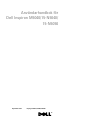 1
1
-
 2
2
-
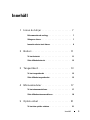 3
3
-
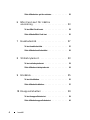 4
4
-
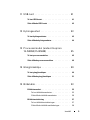 5
5
-
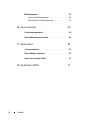 6
6
-
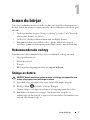 7
7
-
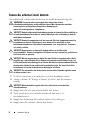 8
8
-
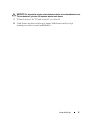 9
9
-
 10
10
-
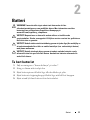 11
11
-
 12
12
-
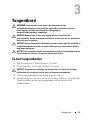 13
13
-
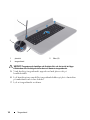 14
14
-
 15
15
-
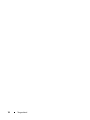 16
16
-
 17
17
-
 18
18
-
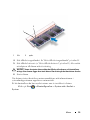 19
19
-
 20
20
-
 21
21
-
 22
22
-
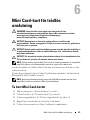 23
23
-
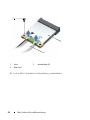 24
24
-
 25
25
-
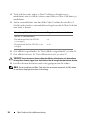 26
26
-
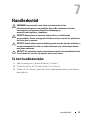 27
27
-
 28
28
-
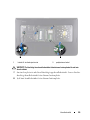 29
29
-
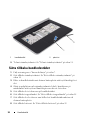 30
30
-
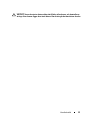 31
31
-
 32
32
-
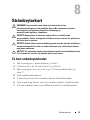 33
33
-
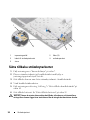 34
34
-
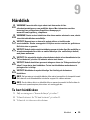 35
35
-
 36
36
-
 37
37
-
 38
38
-
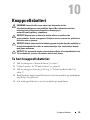 39
39
-
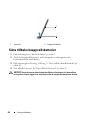 40
40
-
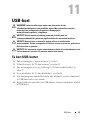 41
41
-
 42
42
-
 43
43
-
 44
44
-
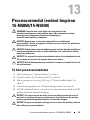 45
45
-
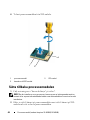 46
46
-
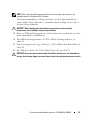 47
47
-
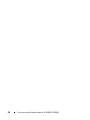 48
48
-
 49
49
-
 50
50
-
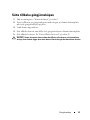 51
51
-
 52
52
-
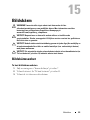 53
53
-
 54
54
-
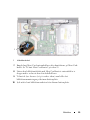 55
55
-
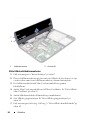 56
56
-
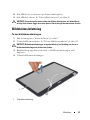 57
57
-
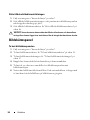 58
58
-
 59
59
-
 60
60
-
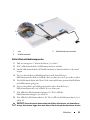 61
61
-
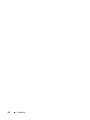 62
62
-
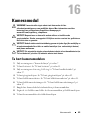 63
63
-
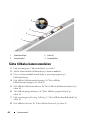 64
64
-
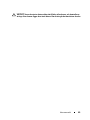 65
65
-
 66
66
-
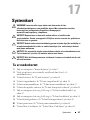 67
67
-
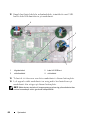 68
68
-
 69
69
-
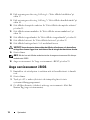 70
70
-
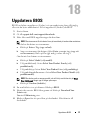 71
71
-
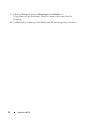 72
72